Jak uložit fotografii ze spolužáků do počítače
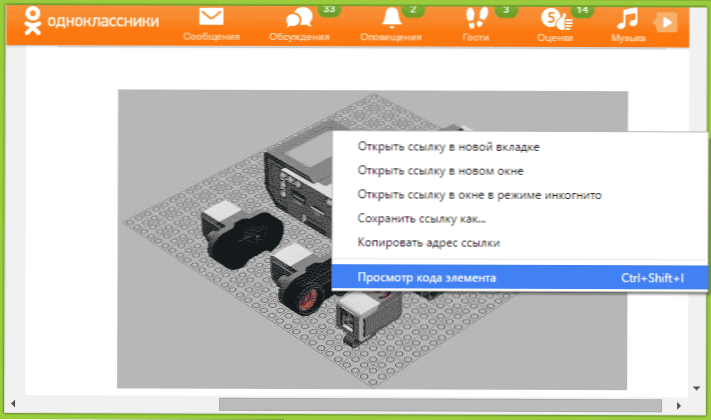
- 3863
- 1175
- Mgr. Rainhard Jánský
V minulém týdnu, téměř každý den, dostávám otázky o tom, jak ukládat nebo stahovat fotografie a obrázky ze spolužáků do počítače, říkají, že nejsou zachovány. Píšují, že pokud dříve stačilo k kliknutí na pravé tlačítko a vyberte „Uložit obrázek jako“, nyní to nefunguje a celá stránka je uložena úplně. K tomu dochází, protože vývojáři stránek trochu změnili rozvržení, ale máme zájem o otázku - co dělat?
V těchto pokynech ukážu, jak stáhnout fotografie od spolužáků na počítači pomocí příkladu prohlížečů Google Chrome a Internet Explorer. V opeře a Mozilla Firefox vypadá celý postup úplně stejně, kromě toho, že položky kontextového menu mohou mít jiné (ale také pochopitelné) podpisy.
Ukládání obrázků od spolužáků v Google Chrome
Začněme tedy příkladem kroku -krokem uložení na počítačové obrázky z pásky spolužáky, pokud používáte prohlížeč Chrome.
Chcete -li to provést, musíte zjistit adresu obrázku na internetu a poté jej poté stáhnout. Postup bude následující:
- Klikněte na pravé tlačítko myši z obrázku.
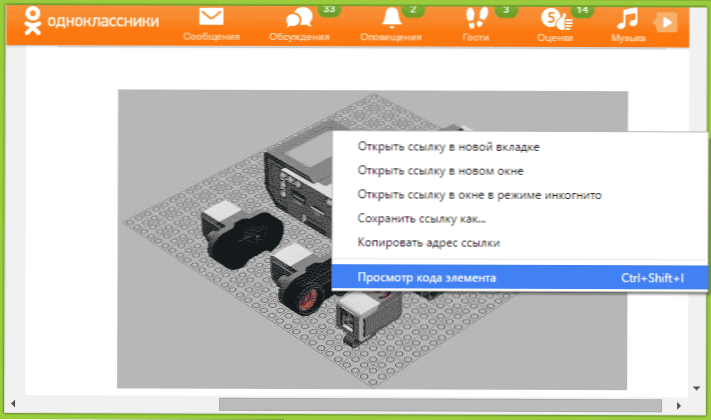
- V nabídce, která se objeví, vyberte „Zobrazit kód prvku“.
- V prohlížeči se otevře další okno, ve kterém bude položka začne div.
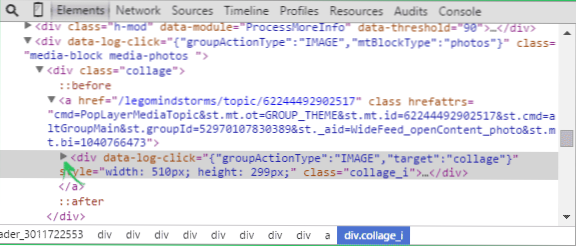
- Klikněte na šipku vlevo od Div.
- V úvodní značce Div uvidíte prvek IMG, ve kterém bude uvedena přímá adresa obrázku, který chcete stáhnout.
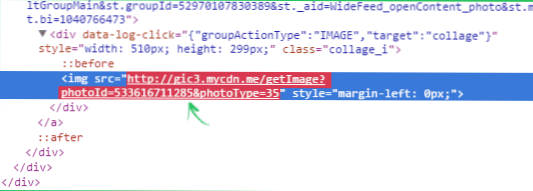
- Klikněte na pravé tlačítko myši na obrázku a klikněte na „Otevřít odkaz na nové kartě“ (otevřete odkaz na nové kartě).
- Obrázek se otevře na kartě nové prohlížeče a můžete jej uložit na počítači stejným způsobem jako dříve.
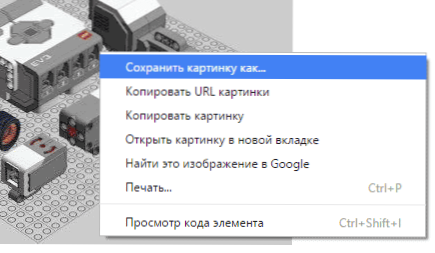
Možná pro někoho na první pohled se tento postup bude zdát obtížný, ale ve skutečnosti to všechno trvá déle než 15 sekund (pokud není poprvé hotovo). Zachování fotografie od spolužáků v Chrome tedy není tak pracná lekce ani bez použití dalších programů nebo rozšíření.
Totéž na Internet Explorer
Chcete -li ušetřit fotografie od spolužáků v Internet Explorer, musíte podniknout téměř stejné kroky jako v předchozí verzi: vše, co se bude lišit, jsou podpisy položek nabídky.

Nejprve tedy klikněte na fotografii nebo obrázek, který chcete uložit, vyberte položku „Zkontrolujte prvek“. Ve spodní části okna prohlížeče se otevře průzkumník DOM a v něm bude zvýrazněn prvek Div. Kliknutím na šipku vlevo od zvýrazněného prvku jej otevřete.

V zveřejněném div uvidíte prvek IMG, pro který je uvedena adresa obrázku (SRC). Klikněte dvakrát na adrese obrázku a poté klikněte na pravý tlačítko myši a vyberte položku „Kopírovat“. Zkopírovali jste adresu obrázku do schránky.

Vložte zkopírovanou adresu do řádku adresy na novou kartu a obrázek se otevře, který lze uložit na počítač stejným způsobem jako dříve - prostřednictvím položky „Uložit obrázek jako“.
Jak je snazší dělat?
Ale to nevím: Jsem si jistý, že pokud se ještě neobjevili, pak v blízké budoucnosti dojde k rozšíření pro prohlížeče, které pomáhají rychle stáhnout fotografie od spolužáků, ale raději se uchýlím k třetí části Software, kdy můžete dělat s dostupnými prostředky. Pokud již znáte jednodušší způsob - budu rád, pokud sdílíte komentáře.

